


Dalam tampilan Seniku(My Art), Anda dapat mengeset tema dan orang utama dari item Anda.
 Catatan
CatatanLihat "Tampilan Seniku" untuk cara beralih ke tampilan Seniku(My Art).
Pengeditan kolase digunakan sebagai contoh dalam deskripsi berikut ini. Layar mungkin bervariasi tergantung pada apa yang Anda buat.
Klik Tema dan Orang Utama(Theme and Main People) dalam tampilan Seniku(My Art).
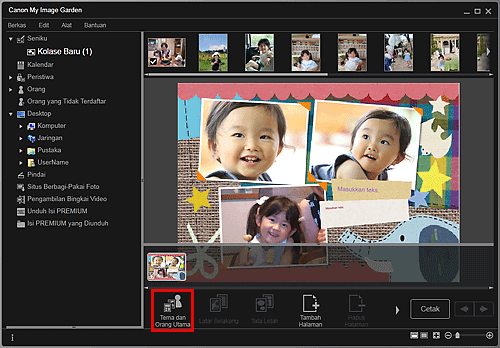
Kotak dialog Pilih Tema dan Orang Utama(Select Theme and Main People) muncul.
Pilih tema yang ingin Anda gunakan.
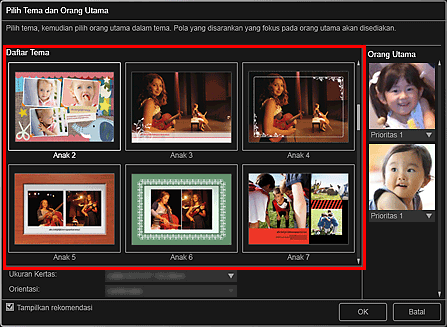
Set prioritas orang.
Anda dapat memilih Prioritas 1(Priority 1) atau Prioritas 2(Priority 2).
Biarkan kolom kosong jika tidak mengeset prioritas.
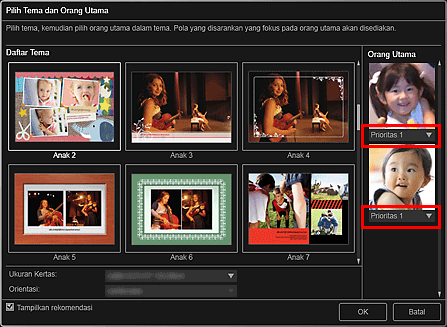
Pilih Ukuran Kertas(Paper Size) dan Orientasi(Orientation).
 Catatan
CatatanUkuran Kertas(Paper Size) dan Orientasi(Orientation) yang dapat dipilih bervariasi tergantung pada temanya.
Pastikan bahwa kotak centang Tampilkan rekomendasi(Display recommendation) dipilih.
Gambar akan dimasukkan secara otomatis ke bingkai tata letak item berdasarkan informasi yang didaftarkan ke gambar.
Lihat "Mendaftarkan Berbagai Informasi ke Foto" untuk cara mendaftarkan informasi ke gambar.
 Catatan
CatatanGambar dengan level favorit yang lebih tinggi dan gambar yang sering dijelajahi digunakan sebagai prioritas.
Jangan pilih kotak centang jika Anda ingin menentukan gambar yang akan dimasukkan ke dalam item Anda. Lihat "Memasukkan Gambar" untuk cara memasukkan gambar.
Dalam kasus seperti ketika Mengidentifikasi orang...(Identifying people...) muncul pada Orang yang Tidak Terdaftar(Unregistered People) di Menu Global, hasilnya mungkin tidak seperti yang diharapkan karena penempatan otomatis tidak diterapkan ke gambar yang analisisnya belum selesai.
Orang yang berbeda dari yang diset sebagai orang utama mungkin ditempatkan tergantung pada hasil analisis gambar.
Klik OK.
Tema dan orang utama diset, dan item muncul.
 Penting
PentingKetika Anda mengubah tema item yang terdiri dari dua halaman atau lebih, halaman kedua dan selanjutnya akan dihapus.
Atas halaman |